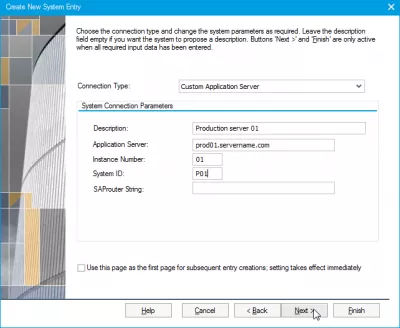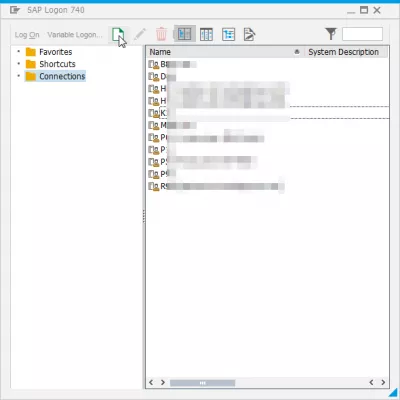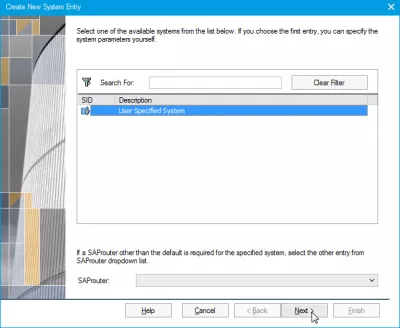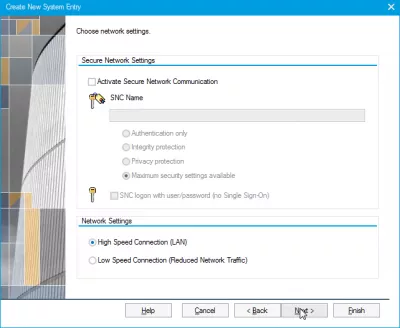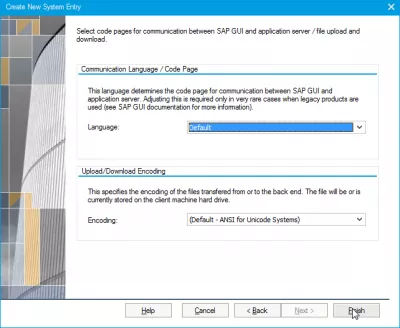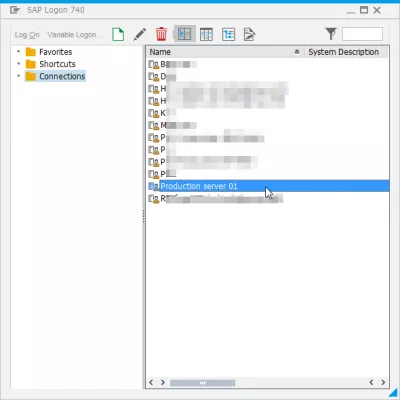چگونه می توان یک ورودی جدید سیستم را در 4 مرحله آسان در SAP GUI ایجاد کرد؟
پارامترهای اتصال سیستم GUI
اضافه کردن یک سرور جدید به لیست سرور نمایش داده شده بسیار ساده است.
شما ممکن است مجبور شوید چنین کاری را انجام دهید در صورتی که سازمان شما شما را با یک لیست کامل سرور ارائه نکرده باشد (اگر سرور جدید ایجاد شده یا شما اخیرا به یک پروژه پیوستید، لیست سرور SAP Logon را پیدا کنید و SAPlogon.ini را تغییر دهید) به طور ناگهانی نیاز به دسترسی به یک سرور پروژه خاص دارد.
محل پرونده saplogon INI در ویندوز 10 در پوشه زیر است ، می توانید به طور مستقیم قابل دسترسی و تغییر دهید - اما ما در زیر نحوه انجام این کار را با استفاده از SAP GUI خواهیم دید که به طور خودکار این مسیر پرونده SAP GUI INI را به روز می کند:
C: \ کاربران \ [کاربر] \ AppData \ رومینگ \ SAP \ پوشه مشترکصفحه نمایش رابط SAP برای اضافه کردن سرور در SAP 740 و اضافه کردن سرور در SAP 750 کمی متفاوت است ، اما روش اضافه کردن یک سرور جدید SAP در لیست سرورها تقریباً مشابه است.
اضافه کردن سرور در SAP 740 در ورود به سیستم SAPاضافه کردن سرور در SAP 750 در ورود به سیستم SAP
ورود به سیستم GUI GUI SAP
با استفاده از پنجره SAP Logon، با کلیک بر روی آیتم منو جدید، برای اضافه کردن شماره سیستم جدید در saplogon.ini با GUI GUI.
انتخاب سیستم مشخص شده کاربر در منوی ایجاد ورود سیستم جدید به احتمال زیاد تنها گزینه موجود خواهد بود. روی Next کلیک کنید
پارامترهای ورود به سیستم SAP برای سرور جدید
در اینجا مطمئن شوید که نوع اتصال به سرور سفارشی برنامه تنظیم شده است.
اطلاعاتی را که توسط مدیر سیستم شما ارائه می شود را وارد کنید: شرح (این نامی است که در لیست سرور شما ظاهر می شود، شما می توانید مقدار را که دوست دارید تنظیم کنید)، سرور برنامه، شماره نمونه، شناسه سیستم در SAP، SAProuter String بعد به احتمال زیاد، خالی خواهد بود. روی Next کلیک کنید
پارامترهای اتصال سیستم SAP GUI
در تنظیمات شبکه، به طور کلی نیازی به تغییر هیچ چیز ندارید مگر اینکه دستور دهید این کار را بطور مستقیم بر روی Next کلیک کنید.
زبان و رمزگذاری می توانند بر روی مقادیر پیش فرض باقی بمانند، مگر اینکه یک نیاز خاص داشته باشید برای پایان دادن به ایجاد یک ورود سیستم جدید برای GUI GUI روی Finish کلیک کنید.
سرور جدید در لیست سرور شما ظاهر می شود! Logon GUI GUI را چک کنید، آن باید در آنجا ظاهر شود و هم اکنون می توانید به موارد مورد علاقه خود اضافه کنید در صورتی که از اغلب آنها استفاده می کنید.
GUI GUI چیست؟
GUI GUI رابط گرافیکی است که اجازه می دهد تا به یک سیستم داده موجود موجود در SAP متصل شوید و از تمام کارکردهای SAP ERP استفاده کنید. GUI به معنای واقعی کلمه برای GraphicalUserInterface، رابط کاربری گرافیکی است.
چگونه می توان SAP GUI را بطور خودکار بسته کرد؟
اگر رابط کاربری گرافیکی SAP شما به طور خودکار بسته شود ، خطا می تواند از چندین مسئله ایجاد شود ، این می تواند یک اتصال اینترنتی بد ، یک اتصال VPN ناپایدار ، یک نصب محلی خراب ، خطای لیست سرور یا یک مسئله سرور باشد.
بهترین راه حل بسته شدن رابط کاربری گرافیکی SAP این است که راه حل های زیر را امتحان کنید:
- ارتباط اینترنت خود را بررسی کنید،
- اتصال VPN خود را بررسی کنید ،
- لیست سرورهای محلی خود را به روز کنید ،
- SAP GUI را با نصب SAP 740 تازه یا نصب SAP 750 دوباره نصب کنید.
اگر هیچ کدام از این راه حلها کار نکردند ، با پشتیبانی IT محلی خود تماس بگیرید ، زیرا مسئله عمیق تر از یک مشکل عیب یابی است.
مشکل SAP GUI 7.2. جلسات به صورت خودکار بسته می شود.سوالات متداول
- مراحل ایجاد سیستم جدید در SAP GUI چیست؟
- ایجاد یک ورود به سیستم جدید در SAP GUI نیاز به افزودن سرور جدید به لیست سرور دارد ، به طور معمول هنگام دسترسی به سرور پروژه جدید یا در صورت عدم ارائه لیست سرور ، انجام می شود.
معرفی به SAP HANA برای غیرکارشناسی در فیلم

Yoann Bierling یک متخصص انتشارات وب و مشاوره دیجیتال است و از طریق تخصص و نوآوری در فناوری ها تأثیر جهانی می کند. او در مورد توانمندسازی افراد و سازمانها برای شکوفایی در عصر دیجیتال ، وی را به ارائه نتایج استثنایی و رشد رشد از طریق ایجاد محتوای آموزشی سوق می دهد.